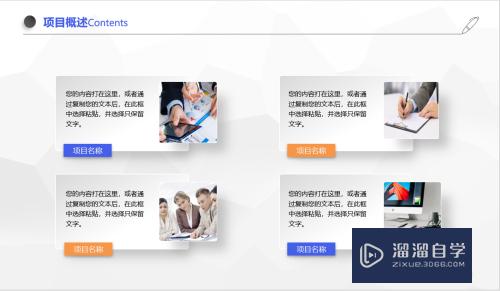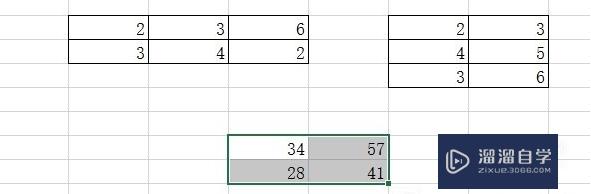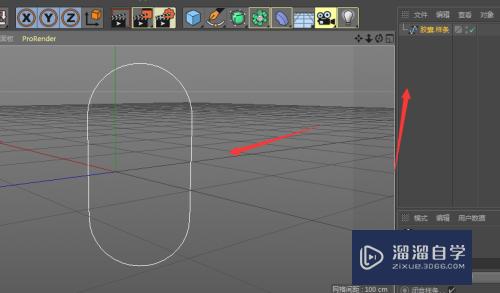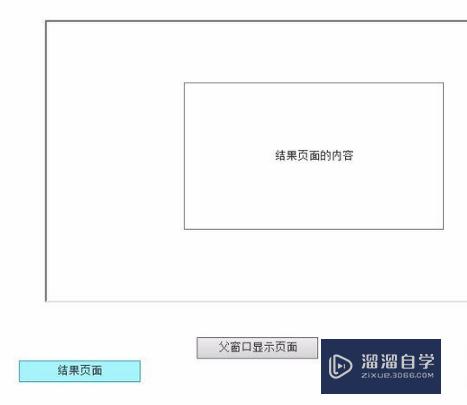CAD怎么绘制吸顶天线(cad怎么绘制吸顶天线图)优质
CAD是一款非常优秀的软件。可以精确地帮助我们绘制各种图形。尤其是绘制建筑工程图。在进行设计室内图纸时。经常会需要添加上天线。那么CAD怎么绘制吸顶天线?下面一起来看看吧!
工具/软件
硬件型号:联想ThinkPad P14s
系统版本:Windows7
所需软件:CAD 2014
方法/步骤
第1步
打开cad。选中左侧的绘制圆工具。如下图。
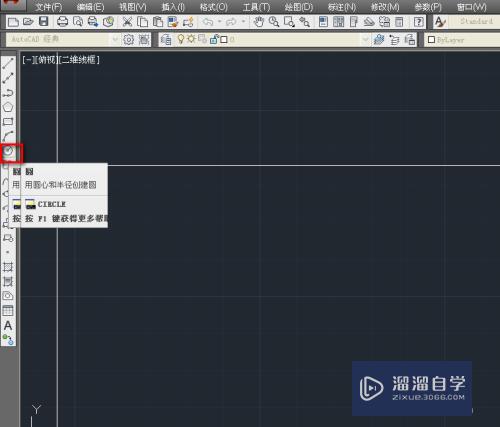
第2步
在作图区绘制一个圆。如下图。
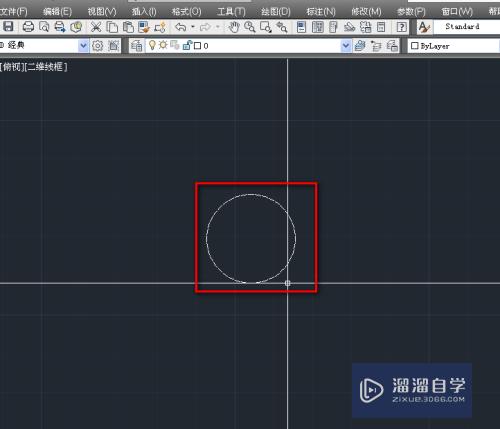
第3步
使用直线工具。绘制一条与圆相交的斜线。如下图。
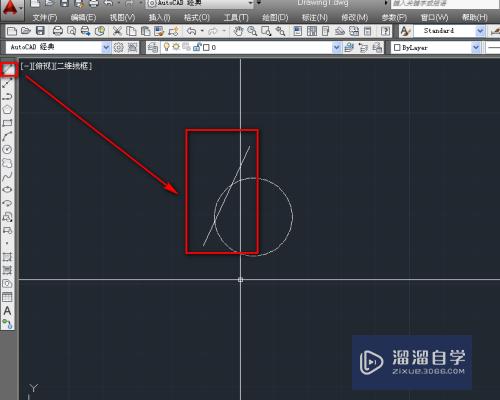
第4步
使用复制工具。对斜线进行连续复制。绘制多条与圆相交的斜线。如下图。
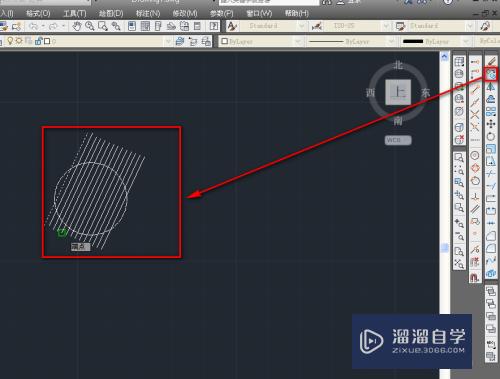
第5步
选中右侧的修剪工具。选中参考对象是圆。如下图。
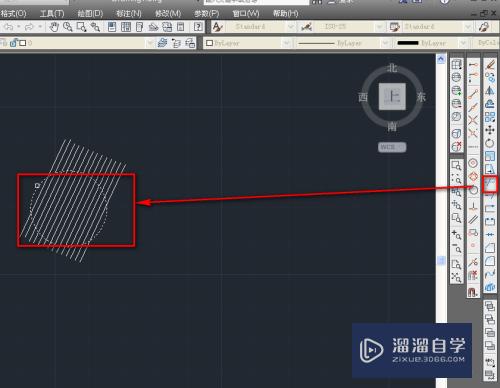
第6步
修剪掉圆外的斜线。既可以得到我们的吸顶天线。如下图。

以上关于“CAD怎么绘制吸顶天线(cad怎么绘制吸顶天线图)”的内容小渲今天就介绍到这里。希望这篇文章能够帮助到小伙伴们解决问题。如果觉得教程不详细的话。可以在本站搜索相关的教程学习哦!
更多精选教程文章推荐
以上是由资深渲染大师 小渲 整理编辑的,如果觉得对你有帮助,可以收藏或分享给身边的人
本文标题:CAD怎么绘制吸顶天线(cad怎么绘制吸顶天线图)
本文地址:http://www.hszkedu.com/59649.html ,转载请注明来源:云渲染教程网
友情提示:本站内容均为网友发布,并不代表本站立场,如果本站的信息无意侵犯了您的版权,请联系我们及时处理,分享目的仅供大家学习与参考,不代表云渲染农场的立场!
本文地址:http://www.hszkedu.com/59649.html ,转载请注明来源:云渲染教程网
友情提示:本站内容均为网友发布,并不代表本站立场,如果本站的信息无意侵犯了您的版权,请联系我们及时处理,分享目的仅供大家学习与参考,不代表云渲染农场的立场!